先自我介绍一下,小编浙江大学毕业,去过华为、字节跳动等大厂,目前阿里P7
深知大多数程序员,想要提升技能,往往是自己摸索成长,但自己不成体系的自学效果低效又漫长,而且极易碰到天花板技术停滞不前!
因此收集整理了一份《2024年最新Python全套学习资料》,初衷也很简单,就是希望能够帮助到想自学提升又不知道该从何学起的朋友。
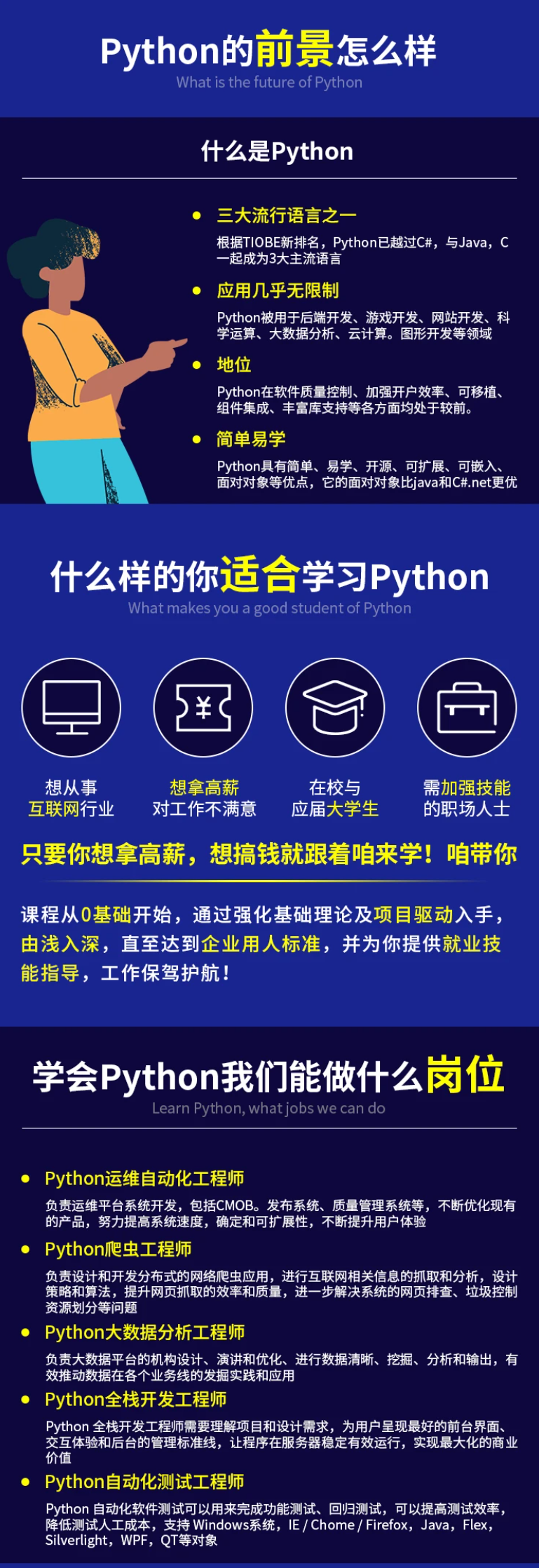
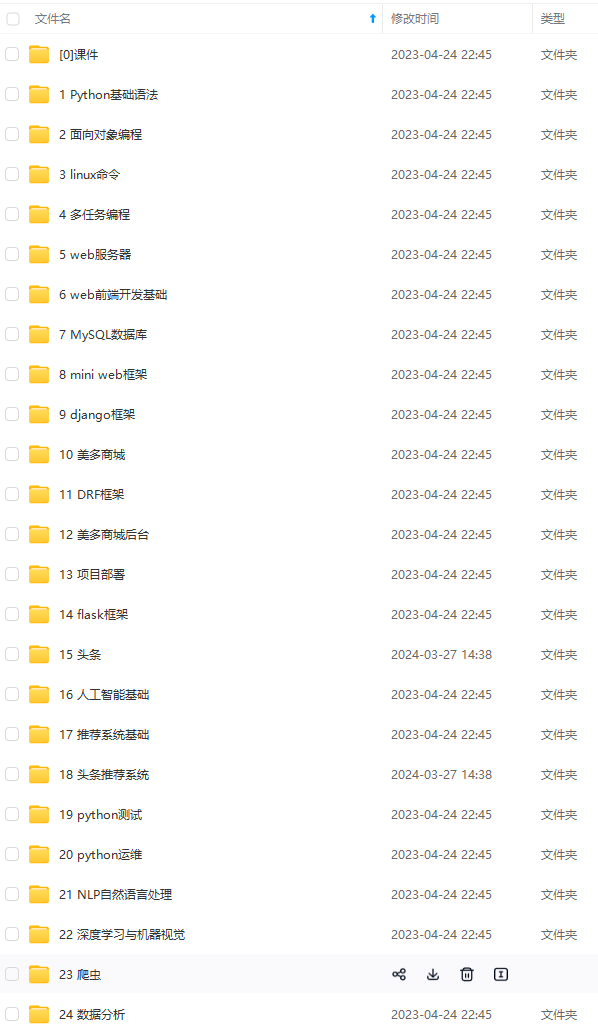




既有适合小白学习的零基础资料,也有适合3年以上经验的小伙伴深入学习提升的进阶课程,涵盖了95%以上Python知识点,真正体系化!
由于文件比较多,这里只是将部分目录截图出来,全套包含大厂面经、学习笔记、源码讲义、实战项目、大纲路线、讲解视频,并且后续会持续更新
如果你需要这些资料,可以添加V获取:vip1024c (备注Python)

正文
js = ‘document.documentElement.scrollTop = document.documentElement.scrollHeight * %f’ % j
driver.execute_script(js) # 执行我们JS代码
循环写好了,然后调用一下。
drop_down()

我们再给它来个延时
driver.implicitly_wait(10)
这是一个隐式等待,等待网页延时,网不好的话加载很慢。
隐式等待不是必须等十秒,在十秒内你的网络加载好后,它随时会加载,十秒后没加载出来的话才会强行加载。
还有另外一种死等的,你写的几秒就等几秒,相对没有那么人性化。
time.sleep(10)
加载完数据后我们需要去找商品数据来源
价格/标题/评价/封面/店铺等等
还是鼠标右键点击检查,在element ,点击小箭头去点击你想查看的数据。
可以看到都在li标签里面

获取所有的 li 标签内容,还是一样的,直接copy 。

在左下角就有了

这里表示的是取的第一个,但是我们是要获取所有的标签,所以左边框框里 li 后面的可以删掉不要。

不要的话,可以看到这里是60个商品数据,一页是60个。

所以我们把剩下的复制过来, 用lis接收一下 。
lis = driver.find_elements_by_css_selector(‘#J_goodsList ul li’)
因为我们是获取所有的标签数据,所以比之前多了一个s

打印一下
print(lis)
通过lis返回数据 列表 [] 列表里面的元素 <> 对象

遍历一下,把所有的元素拿出来。
for li in lis:
title = li.find_element_by_css_selector(‘.p-name em’).text.replace(‘\n’, ‘’) # 商品标题 获取标签文本数据
price = li.find_element_by_css_selector(‘.p-price strong i’).text # 价格
commit = li.find_element_by_css_selector(‘.p-commit strong a’).text # 评论量
shop_name = li.find_element_by_css_selector(‘.J_im_icon a’).text # 店铺名字
href = li.find_element_by_css_selector(‘.p-img a’).get_attribute(‘href’) # 商品详情页
icons = li.find_elements_by_css_selector(‘.p-icons i’)
icon = ‘,’.join([i.text for i in icons]) # 列表推导式 ‘,’.join 以逗号把列表中的元素拼接成一个字符串数据
dit = {
‘商品标题’: title,
‘商品价格’: price,
‘评论量’: commit,
‘店铺名字’: shop_name,
‘标签’: icon,
‘商品详情页’: href,
}
csv_writer.writerow(dit)
print(title, price, commit, href, icon, sep=’ | ')
搜索功能
key_world = input('请输入你想要获取商品数据: ')

要获取的数据 ,获取到后保存CSV
f = open(f’京东{key_world}商品数据.csv’, mode=‘a’, encoding=‘utf-8’, newline=‘’)
csv_writer = csv.DictWriter(f, fieldnames=[
‘商品标题’,
‘商品价格’,
‘评论量’,
‘店铺名字’,
‘标签’,
‘商品详情页’,
])
csv_writer.writeheader()
然后再写一个自动翻页
for page in range(1, 11):
print(f’正在爬取第{page}页的数据内容’)
time.sleep(1)
drop_down()
get_shop_info() # 下载数据
driver.find_element_by_css_selector(‘.pn-next’).click() # 点击下一页
==============================================================
from selenium import webdriver
import time
import csv
def drop_down():
“”“执行页面滚动的操作”“”
for x in range(1, 12, 2):
time.sleep(1)
j = x / 9 # 1/9 3/9 5/9 9/9
document.documentElement.scrollTop 指定滚动条的位置
document.documentElement.scrollHeight 获取浏览器页面的最大高度
js = ‘document.documentElement.scrollTop = document.documentElement.scrollHeight * %f’ % j
driver.execute_script(js) # 执行JS代码
key_world = input('请输入你想要获取商品数据: ')
f = open(f’京东{key_world}商品数据.csv’, mode=‘a’, encoding=‘utf-8’, newline=‘’)
csv_writer = csv.DictWriter(f, fieldnames=[
‘商品标题’,
‘商品价格’,
‘评论量’,
‘店铺名字’,
‘标签’,
‘商品详情页’,
])
csv_writer.writeheader()
实例化一个浏览器对象
driver = webdriver.Chrome()
driver.get(‘https://www.jd.com/’) # 访问一个网址 打开浏览器 打开网址
通过css语法在element(元素面板)里面查找 #key 某个标签数据 输入一个关键词 口红
driver.find_element_by_css_selector(‘#key’).send_keys(key_world) # 找到输入框标签
driver.find_element_by_css_selector(‘.button’).click() # 找到搜索按钮 进行点击
time.sleep(10) # 等待
driver.implicitly_wait(10) # 隐式等待
def get_shop_info():
第一步 获取所有的li标签内容
driver.implicitly_wait(10)
lis = driver.find_elements_by_css_selector(‘#J_goodsList ul li’) # 获取多个标签
返回数据 列表 [] 列表里面的元素 <> 对象
print(len(lis))
for li in lis:
title = li.find_element_by_css_selector(‘.p-name em’).text.replace(‘\n’, ‘’) # 商品标题 获取标签文本数据
price = li.find_element_by_css_selector(‘.p-price strong i’).text # 价格
commit = li.find_element_by_css_selector(‘.p-commit strong a’).text # 评论量
shop_name = li.find_element_by_css_selector(‘.J_im_icon a’).text # 店铺名字
href = li.find_element_by_css_selector(‘.p-img a’).get_attribute(‘href’) # 商品详情页
icons = li.find_elements_by_css_selector(‘.p-icons i’)
icon = ‘,’.join([i.text for i in icons]) # 列表推导式 ‘,’.join 以逗号把列表中的元素拼接成一个字符串数据
dit = {
‘商品标题’: title,
‘商品价格’: price,
‘评论量’: commit,
‘店铺名字’: shop_name,
‘标签’: icon,
‘商品详情页’: href,
}
csv_writer.writerow(dit)
print(title, price, commit, href, icon, sep=’ | ')
print(href)
for page in range(1, 11):
一、Python所有方向的学习路线
Python所有方向的技术点做的整理,形成各个领域的知识点汇总,它的用处就在于,你可以按照下面的知识点去找对应的学习资源,保证自己学得较为全面。


二、Python必备开发工具
工具都帮大家整理好了,安装就可直接上手!
三、最新Python学习笔记
当我学到一定基础,有自己的理解能力的时候,会去阅读一些前辈整理的书籍或者手写的笔记资料,这些笔记详细记载了他们对一些技术点的理解,这些理解是比较独到,可以学到不一样的思路。

四、Python视频合集
观看全面零基础学习视频,看视频学习是最快捷也是最有效果的方式,跟着视频中老师的思路,从基础到深入,还是很容易入门的。

五、实战案例
纸上得来终觉浅,要学会跟着视频一起敲,要动手实操,才能将自己的所学运用到实际当中去,这时候可以搞点实战案例来学习。
六、面试宝典


简历模板
网上学习资料一大堆,但如果学到的知识不成体系,遇到问题时只是浅尝辄止,不再深入研究,那么很难做到真正的技术提升。
需要这份系统化的资料的朋友,可以添加V获取:vip1024c (备注python)

一个人可以走的很快,但一群人才能走的更远!不论你是正从事IT行业的老鸟或是对IT行业感兴趣的新人,都欢迎加入我们的的圈子(技术交流、学习资源、职场吐槽、大厂内推、面试辅导),让我们一起学习成长!
ng)

简历模板
网上学习资料一大堆,但如果学到的知识不成体系,遇到问题时只是浅尝辄止,不再深入研究,那么很难做到真正的技术提升。
需要这份系统化的资料的朋友,可以添加V获取:vip1024c (备注python)
[外链图片转存中…(img-7JNSSfph-1713370129838)]
一个人可以走的很快,但一群人才能走的更远!不论你是正从事IT行业的老鸟或是对IT行业感兴趣的新人,都欢迎加入我们的的圈子(技术交流、学习资源、职场吐槽、大厂内推、面试辅导),让我们一起学习成长!






















 9794
9794











 被折叠的 条评论
为什么被折叠?
被折叠的 条评论
为什么被折叠?








